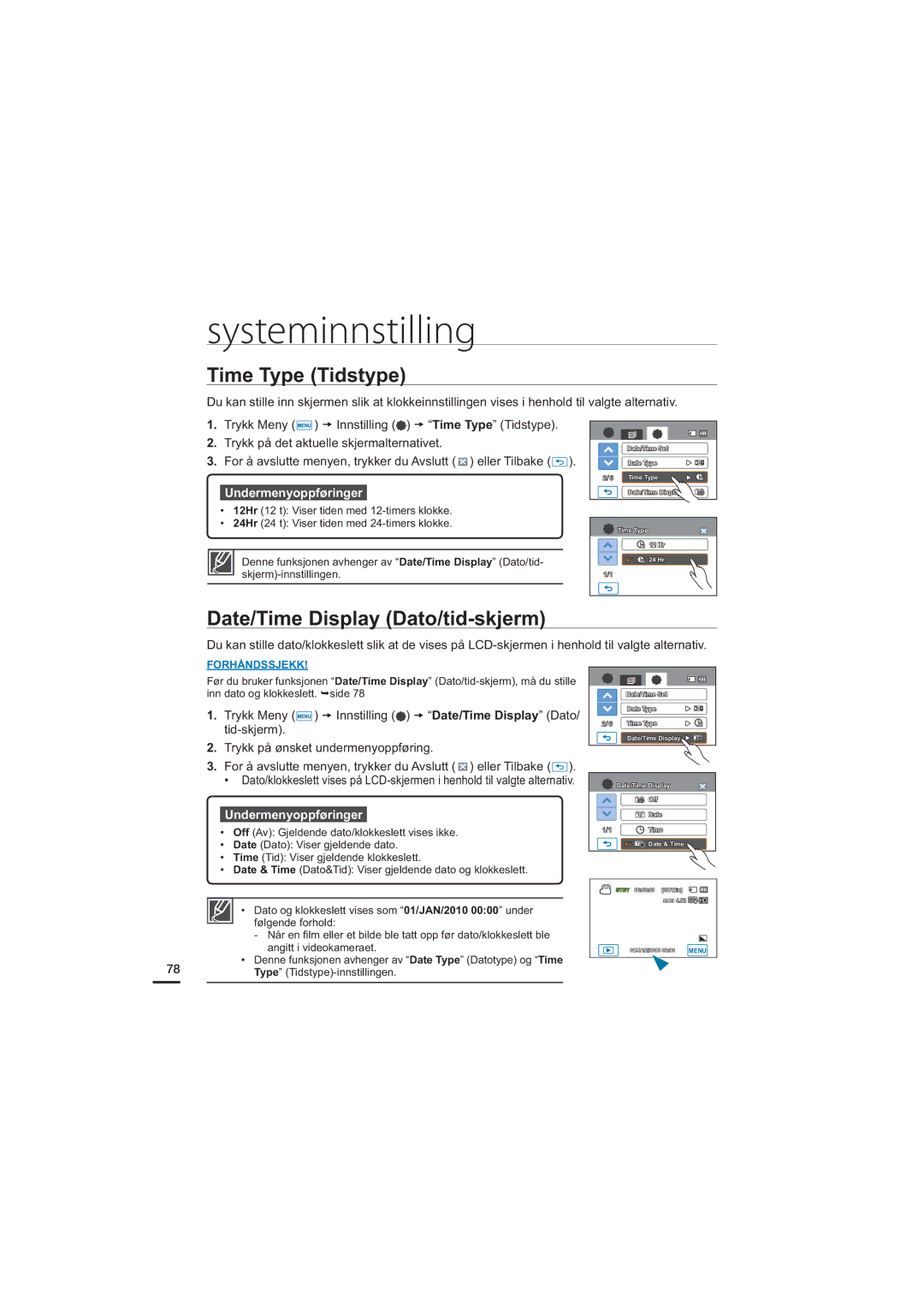Brukerhåndbok
Tilpasset berøringsskjerm
Full HD 1080 ytelse
High-Defi nition Full HD
Dobbeltopptak så mange bilder som du ønsker
Time Lapse-opptak fanger øyeblikket
Magic Finger Focus, Magic Finger Shot
Smart Auto med egenavgjørelse av situasjon
Ta opp alle fi lmer med en enkel VIEW-knapp
Hva ikonene og skiltene i denne brukerhåndboken betyr
Sikkerhetsadvarsler
Forholdsregler
Grunnleggende sikkerhetsforanstaltningene
Det innspilte innholdet kan ikke kompenseres for
Viktig Informasjon OM Bruk
Om denne brukerhåndboken
Før du leser denne brukerveiledningen
Sikkerhetsinformasjon
Vii
Viii
Forsiktig
Sikkerhetsinformasjon
Stille tidssone og dato/klokkeslett første gang Velge språk
Innhold
Du kan ta opp filmer i H.264-formatet
Velge lagringsmedia Kun HMX-H203/H204/H205
Self Timer Selvutløser
Video Resolution Videoppløsning
Photo Resolution Fotooppløsning
Ta opp video
Play Option Avsp.altern Highlight Uthev
Auto Power Off Automatisk av
Default Set Standardsett
Story-Board Print Storyboard-utskrift File Info Filinfo
102
Zoom -hendel
Hurtigstartveiledning
Du kan ta opp fi lmer i H.264-formatet
Trykk Start/Stopp innspillingknappen
Ta opp filmer med HDbildekvalitet høy definisjon
Ta bilder
Se på LCD-skjermen på videokameraet
Vise på et høydefinisjons TV-apparat
Du kan dobbeltklikke på den filen du ønsker å spille av
Importere og vise videoene/bildene fra datamaskinen
Dele video/filmer på YouTube/Flickr/FaceBook
Klikk ShARE Upload i utforskeren. side
Kontrollere ekstrautstyret
Bli kjent med videokameraet
HVA ER Inkludert Sammen MED Videokameraet
Ekstrautstyr
Forfra/venstre
Bak/høyre/oppe/nede
Identifisere SKjERMMENYENE
Innspillingsmodus
Videoavspillingsmodus
Bildevisningsmodus
Koble til batteriet
Komme i gang
Bruke Batteriet
Koble fra batteriet
Slik lader du batteriet med vekselstrømadapteren
Strømknappen
Visning av batterinivå
Kontrollere Batteristatus
Kontrollere ladestatus
Ladelampe CHG
Om batteriet
Tilgjengelig driftstid for batteripakken
Omtrent 160 min Omtrent 180 min
Vedlikeholde batteriet
Om driftstiden
Bruke en strømkilde fra en stikkontakt
Om batteriets levetid
På batteriet
Side
SLÅ AV/PÅ Videokameraet
Bruk videokameraet første gang
Når du skal bruke videokameraet for første gang
Hvilemodus i avspillingsmodus inkluderer miniatyrvisning
Veksle TIL Strømsparemodus
Raskt i ventemodus
Velge Driftsmodus
Modus Modusindi Katorer Funksjoner
Bytte visningsmodus for skjerminformasjon
Bruke DISPLAY-KNAPPEN
Bruke Berøringsskjermen
Trykk display -knappen
Innebygd oppladbart batteri
Første gangs innstillinger
Stille Tidssone OG DATO/KLOKKESLETT Første Gang
Lade det innebygde oppladbare batteriet
ไทย
Velge Språk
Undermenyoppføringer
Komme i gang med opptak
Velge Lagringsmedia kun HMX-H203/H204/H205
Sette INN/STØTE UT ET Minnekort Ikke Vedlagt
Slik setter du inn et minnekort Løse ut et minnekort
Sdhc Secure Digital High Capacity -kort
Velge ET Passende Minnekort Ikke Vedlagt
Kompatible minnekort
Vanlige forsiktighetsregler rundt minnekort
Lmen på minnekortet og vise en advarsel
Merknader til bruk
Du kan til og med miste videodata under opptaket
Sides Men jo høyere oppløsning, desto mer minne brukes
Antall bilder som kan lagres
Opptakstid OG Antall Bilder
Opptakstid for video
Sette PÅ Håndstroppen
Justere LCD-SKJERMEN
Grunnleggende Posisjonering AV Videokameraet
Justere opptaksvinkelen
Trykk knappen Opname starten/stoppen
Grunnleggende opptak
TA OPP Video
Innspillingsindikatoren vises og opptaket starter
Page
TA Bilder I Videoopptaksmodus Dobbelopptak
Videokameraet kan ta bilder uten å avbryte fi lminnspillingen
TA Bilder
Indikatorene for Smart Auto
Enkelt Opptak for Nybegynnere Smart Auto
Trykk på Smart Auto
Bildestabilisator vises på skjermen
TA Bilder Mens DU Spiller AV Film
Du kan ikke ta bilder under følgende forhold
Zoome inn
Zoome ut
Angi ANTI-SHAKE OIS Optisk Bildestabilisering
Bruke Modus for Motlyskompensasjon
Tips
Endre Avspillingsmodus
Understanding how to change the operation modes
Grunnleggende avspilling
Spille AV Video
Videokameraet kan ikke spille følgende filmfi ler
Forskjellige avspillingsoperasjoner
SE PÅ Bilder
Videokameraet kan ikke spille følgende bildefiler
Gjeldende valgte bilde
SE PÅ EN Lysbildeframvisning
Slide Show Start Start
Berør Bilde
Zooming Under Avspilling
Bruke Alternativer for lysbildefremvisning
Eller ned
Bruke Meny -knappen
Avansert opptak
Bruke Menyene OG Hurtigmenyene
Bruke Q.MENU-knappen
Menyoppføringer ved avspilling
Menyoppføringer
Menyoppføringer ved innspilling
Stille inn menyelementer
Enheter Standardverdi Side
Menyoppføringer ved avspilling standard
Elementer I Hurtigmenyen
Menyoppføringer ved innspilling standard
Enheter
Scene
Du kan velge oppløsningen på fi lm som skal spilles inn
Video Resolution Videoppløsning
Video Quality Kval
You can select the quality of video to be recorded
Du kan velge oppløsningen på stillbilder som skal tas
Photo Resolution Fotooppløsning
Photo Sharpness Skarphet
For å avslutte menyen, trykker du Avslutt Eller Tilbake
White Balance Innstill hvitbalanse
For å stille hvitbalansen manuelt, se side
Forstå hvitbalansen
Stille inn hvitbalanse manuelt
Aperture Eksponering
Stille inn blenderåpningen
Shutter Lukker
Forstå EV eksponeringsverdi
Trykk Meny Focus Fokus Trykk på ønsket undermenyoppføring
Focus Fokus
Manuell fokusering under opptak
Fokusere på et objekt lengre unna
Eksempler på 5 ulike digitale effekter
Digital Effect Digital effekt
Bruke berøringspunktfunksjonen
Ta bilde med én berøring
Fade inn
Fader
Ta en video med toningfunksjonen
Fade Ut Trykk på Recording start/stop-knappen
Tele Macro Tele Makro
Cont. Shot Kontinuerlig opptak
Wind Cut Fjern vind
Digital Zoom
Self Timer Selvutløser
Berør opp Eller ned for å angi verdiene
Berør de ønskede punktene Interval, Rec Limit, Resolution
Time Lapse REC Tidsforbruk opptak
Etter at du har stilt Time Lapse REC-modus Opptak med
Eksempel på Time Lapse-opptak
Tidslinje
Quick View Hurtigvisning
Guideline Retningslinje
Valgte retningslinje vises på skjermen
Avansert avspilling
Play Option Avsp.altern
Highlight Uthev
Når uthevningsvisningen er avsluttet, vises miniatyrbildene
View
Følgende tilfeller kan det ikke hentes ut hele 16 bilder
Utskrevet storyboard-bildefil vises på LCD-skjermen en stund
Story-Board Print Storyboard-utskrift
File Info Filinfo
Storyboard med ett stillbilde med 16 delte stillrammer
Storage Info Lagringsinfo kun HMX-H203/H204/H205
Systeminnstilling
Storage Type Lagringstype kun HMX-H203/H204/H205
Card Info kun HMX-H200/H220
Undermenyoppføringer kun HMX-H203/H204/H205
Format
Trykk Meny Innstilling Format
File No. Filnr
Time Zone Tidssone
Byer som kan brukes til å angi tidssone
Date/Time Set Dato/Tidsjust
Date Type Datotype
Time Type Tidstype
Date/Time Display Dato/tid-skjerm
LCD Brightness LCD-lysst
Auto LCD Off Autom. LCD av
Shutter Sound Lukkerlyd
Lydsignalet avbrytes i følgende tilfeller
Beep Sound Beep lyd
Strømknappen eller start/stopp innspilling- knappen
Auto Power Off Automatisk av
Automatisk av fungerer ikke i følgende situasjoner
Quick On Stby Raskt i ventemodus
PC Software PC-programvare
USB Connect USB kobling
Hdmi TV Out Hdmi TV-ut
Analogue TV Out Analog TV-ut
TV Connect Guide Veiledning for tilkobling til TV
Komponent
Default Set Standardsett
TV Display TV-skjerm
Bruke demonstrasjonsfunksjonen
Language
Demo
Demonstrasjonsfunksjonen virker ikke i følgende tilfeller
Anynet+ HDMI-CEC
Trykk Meny Edit Rediger Divide Del
Redigere fi lmklipp
Dele EN Film
Funksjonen Del er ikke tilgjengelig under følgende forhold
Kombinere Filmer
Hva er en Playlist Spilleliste?
Redigere playlist spillelisten
Spilleliste
Innspilte videoer
Lage EN Spilleliste
Arrangere Filmer I Spillelisten
Du kan endre rekkefølgen på fi lmer i spillelisten
Slette Filmer FRA Spillelisten
Du kan slette ønskede fi lmer fra spillelisten
Lhåndtering
Beskyttelse MOT Sletting VED Uhell
Slette Filer
Du kan slette opptakene ett om gangen eller samtidig
Kopiere Bilder kun HMX-H203/H204/H205
Forstå Dpof
Skrive ut fotografi er
Dpof Utskriftsinnstilling
Angi antall utskrifter
Direkte Utskrift MED PICTBRIDGE-SKRIVER
Valgt bilde skrives ut
Avbryte utskriftsinnstillingen
Stille stempelalternativ for dato og klokkeslett
101
Forstå hva en HDMI-kabel er
Koble til en TV-skjerm
Kople TIL EN HØYDEFINISJONS-TV
Hva er Anynet+-funksjonen?
Type B Bruke en komponent/AV-kabel
103
104
Koble TIL ET Normalt TV-APPARAT
Type a Koble til en komponent/AV-kabel i komponentutgangen
Type B Koble til en komponent/AV-kabel i komposittutgangen
105
106
SE Film PÅ TV-SKJERMEN
Avspilling på en TV-skjerm
Opptaksforhold Bredformat 169 TV 43 TV
Dubbe fi lmer
107
Bruke sammen med Windows
Kontrollere Datamaskintype
Kontroller hvilken datamaskintype du har før bruk
Systemkrav
Dette KAN DU Gjøre MED EN WINDOWS-DATAMASKIN
Hovedfunksjoner
Koble fra USB-kabelen
Bruke Programmet INTELLI-STUDIO
Trinn 1. Koble til USB-kabelen
Trinn 2. Om hovedvinduet til Intelli-studio
111
Trinn 3. Spille av videoene eller bildene
Trinn 4. Redigere videoene eller bildene
Trinn 5. Dele videoene/bildene online
113
Installere Intelli-studio på Windows-datamaskinen
115
Bruke SOM EN Flyttbar Masselagringsenhet
Se på innholdet på lagringsmedia
Fotofil y
Mappe- og fi lstruktur på lagringsmediet
Videofil H.264
Filformat
Batteri
Feilsøking
Varselindikatorer OG Meldinger
Lagringsmedium
Opptak
Avspilling
119
120
PictBridge
Strøm
Symptomer OG Løsninger
Symptom Forklaring/løsning
Skjerm
122
123
Start/stopp innspilling-knappen
124
Justere bildet under opptak
Avspilling på HD-videokameraet
Hvitbalanse. side
125
Playback on other devices TV, etc
Kople til/dubbe med andre enheter opptaker, PC, skriver osv
Koble til en datamaskin
126
127
Generell bruk
Menyoppføringer som ikke kan brukes samtidig
Rengjøre videokameraet
Vedlikehold
Forsiktighetsregler ved lagring
Rengjøre LCD-skjermen
LCD-skjerm
Tilleggsinformasjon
Lagringsmedium
NTSC-kompatible land/regioner
Bruke Videokameraet I Utlandet
PAL-kompatible land/regioner
Spesifikasjoner
Kontakt SAMSUNG
RoHS-kompatibel